Descriere
Aplicația xConnector se instalează pe platforma Shopify și te ajută să optimizezi fluxul în activitatea de eCommerce prin integrarea cu:
- serviciul de facturare Oblio
- servicii de curierat
- servicii ERP
Scopul aplicației este să automatizeze procesele redundante, sa elimine erorile și să reducă timpul de lucru prin următoarele funcționalități: generare automată de AWB-uri și facturi (bulk sau individual), modul de validare adresă, trimitere automată a facturii pe email, import de borderouri cu rambursuri pentru marcare automată a facturilor ca fiind încasate și a comenzilor din Shopify ca fiind plătite, modul de tracking, sincronizare de stocuri, modulul de colectare de la puncte fixe, aplicație de retur, aplicație de picking, rate calculate etc.
Care sunt avantajele conectării serviciului de facturare Oblio in xConnector?
- Generezi rapid și fără erori facturi (individual sau bulk).
- Generezi facturi pentru Persoane Juridice preluând la checkout doar CUI-ul firmei
- Trimiți automat factura pe email-ul clientului printr-o singură notificare Shopify (email-ul conține număr AWB și link de descărcare factură) sau direct prin serviciul Oblio (email-ul conține doar link de descărcare factură).
- Descarci automat gestiunea odată cu salvarea facturii.
- Marchezi automat factura ca fiind încasată pe baza importurilor de borderou cu ramburs de la curier sau când comanda este plătită cu card.
Instalare
Urmariti prezentarea video sau parcurgeti pasii de mai jos:
Cum instalezi xConnector pe platforma Shopify a magazinului tau?
Acceseaza pagina principala din contul de administator al magazinului tau si apoi:
Pasul 1
- Apasa pe butonul Apps
- Tasteaza xConnector in bara de cautare
- Click pe linkul care te directioneaza in magazinul Shopify
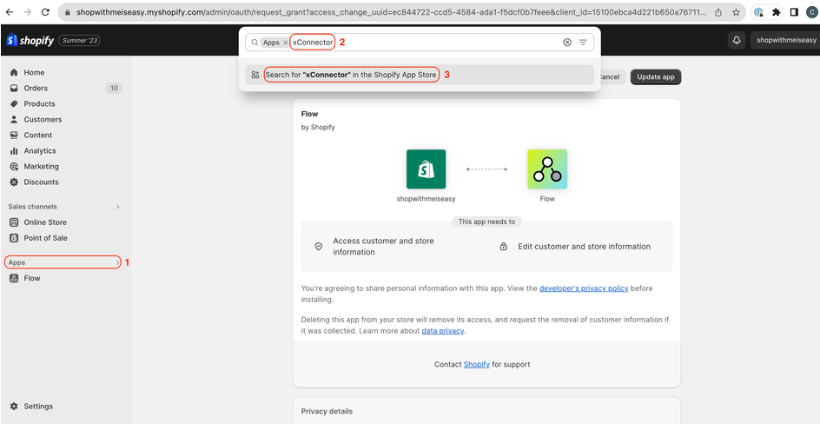
Pasul 2
In magazinul Shopify, apasa pe icon-ul xConnector care te directioneaza in pagina dedicata aplicatiei xConnector.
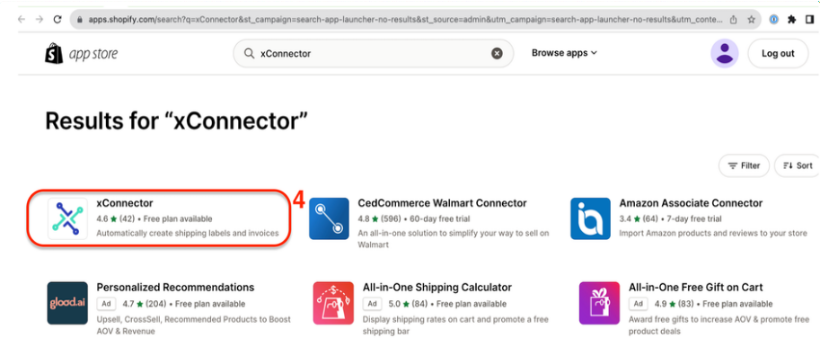
Pasul 3
Apasa butonul Install pentru a instala aplicatia xConnector
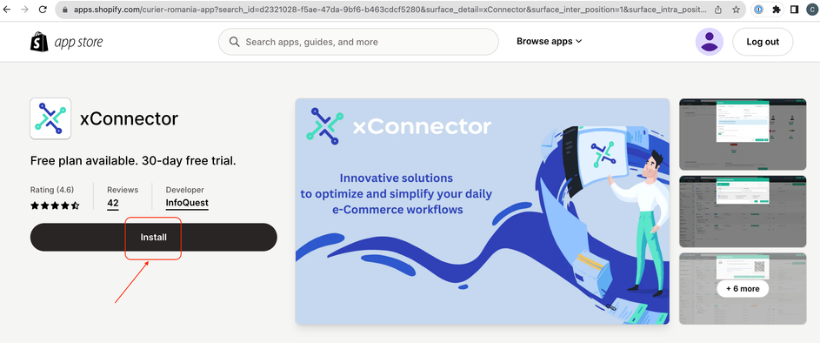
Pasul 4
Odata ce ai apasat butonul Install, aplicatia va fi adaugata in magazinul tau iar aici trebuie sa confirmi instalarea apasand din nou pe butonul Install app.
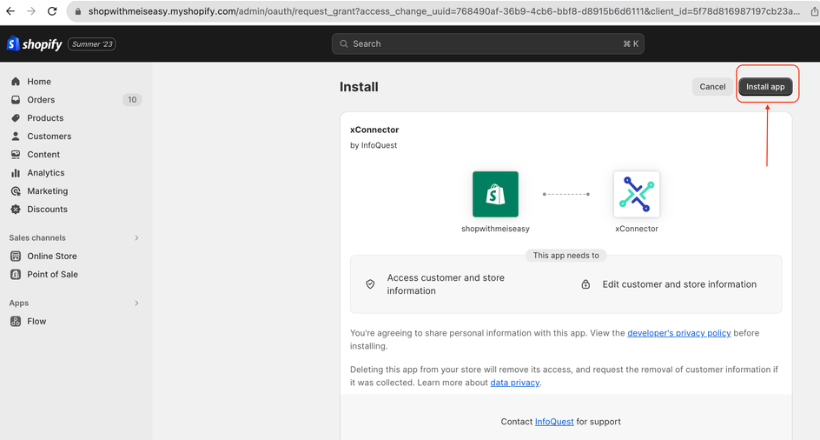
Pasul 5
Aplicatia xConnector este acum instalata si se va deschide in browser o noua pagina destinata aplicatiei xConnector unde ai acces la pagina de administrare. Daca ai deja comenzi primite, le vei putea vizualiza si in xConnector, in fereastra New orders:
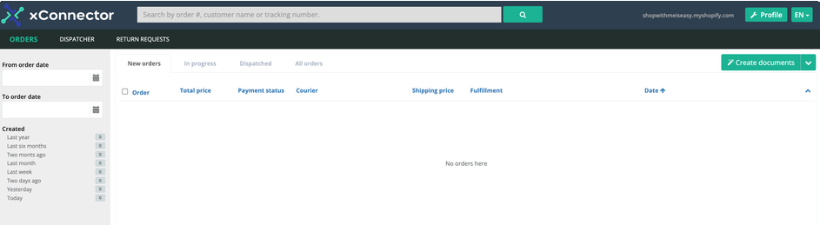
Conectare
Cum conectezi serviciul de facturare Oblio in xConnector?
Pasul 1
Acceseaza xConnector > Profile > Connected services > Connect a new service > Invoices > Connect an invoice service > selectezi Oblio
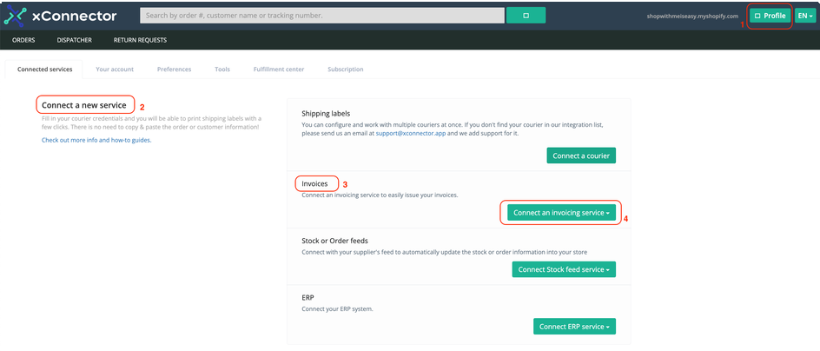
Pasul 3
Compleaza datele din ambele tab-uri:
2.1. Account Settings:
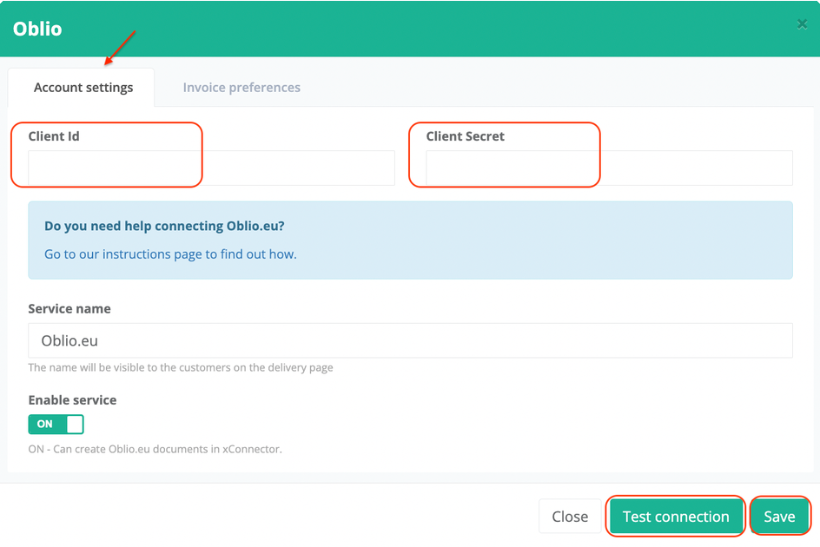
*Campurile marcate cu rosu sunt obligatoriu de completat.
Completeaza Client ID si Client Secret cu datele pe care le gasesti in Oblio > Setari > Date Cont :
https://www.oblio.eu/account/settings
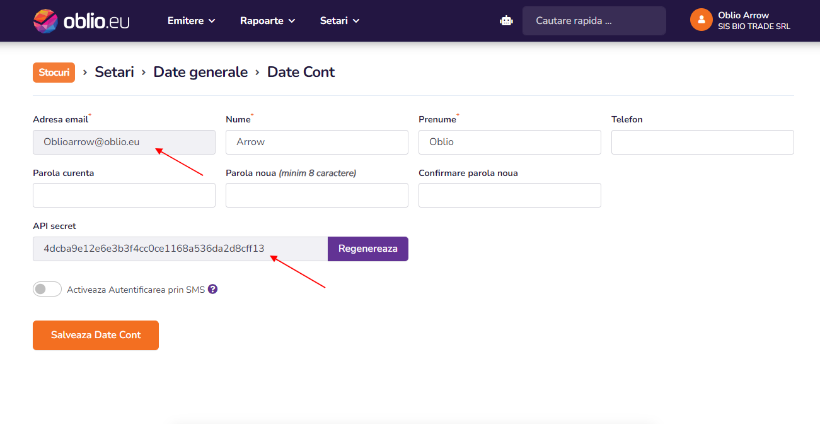
Client ID: completeaza cu adresa de email cu care te loghezi in platforma Oblio
Client Secret: completeaza cu API secret
Service name: Oblio
Apasa la sfarsit pe butonul Test connection pentru a verifica conexiunea la API-ul Oblio.
Click pe butonul Save pentru a salva datele introduse mai sus.
a.Daca primesti mesajul Connection successful inseamna ca te-ai conectat la API-ul Oblio.
b.Daca primesti mesajul Connection denied inseamna ca nu ai introdus corect credentialele sau userul tau nu este activat in API. Verifica din nou datele introduse, asigura-te ca nu ai copiat si spatii goale cand ai folosit comanda Copy-Paste. Verifica daca ai acces in API - ia legatura persoana de contact de la Oblio.
Pasul 4
2.2 Invoice preferences:
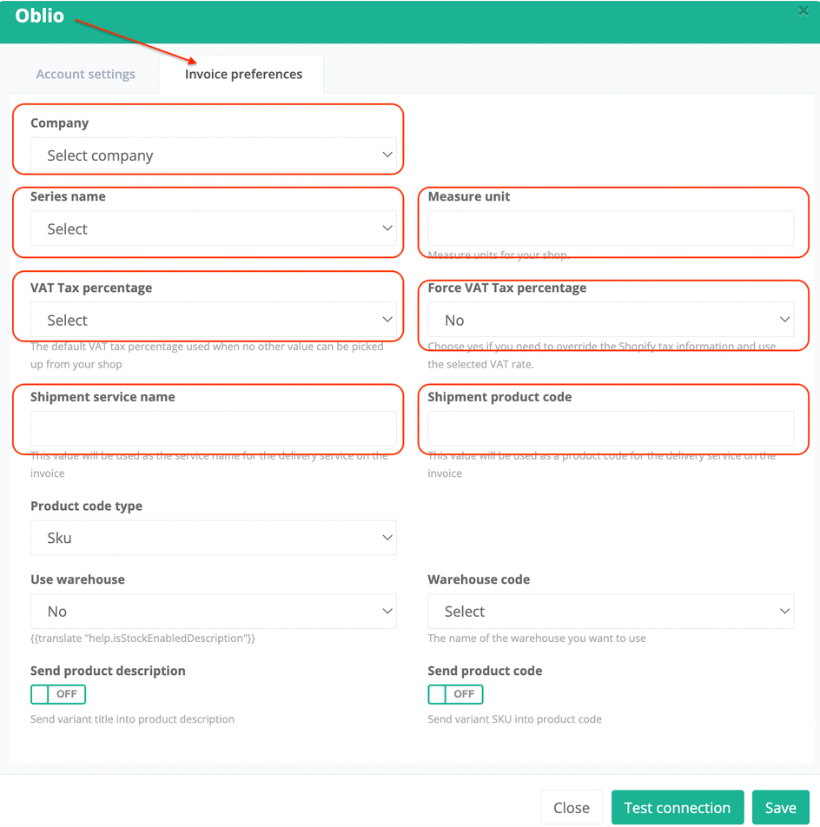
Company- selecteaza firma pe care doresti sa o folosesti pentru facturare
Series name - selecteaza seria de factura pe care doresti sa o folosesti pentru facturare
Measure unit - completeaza unitatea de masura
VAT Tax percentage - selecteaza cota TVA care doresti sa se aplice cand generezi factura. In cazul in care aveti produse care au cote de TVA diferite, urmati setarile de aici
Force VAT Tax percentage - selecteaza Yes daca doresti sa suprascrii cota TVA din Shopify. Se foloseste cand comanda a intrat inainte de a face setarile complete de TVA iar Shopify nu are informatiile de TVA pe produs.
Shipment service name - Completeaza cu denumirea serviciului de transport care doresti sa apara pe factura. Shipment product code - Completeaza cu un cod SKU aferent serviciului de transport. Ex: SKU- Livrare Product code type - Selecteaza ce tip de cod folosesti pentru gestiunea produselor
Use warehouse - Selecteaza gestiunea definita in platforma Oblio (daca doresti sa scazi produsul din gestiune cand se genereaza factura. Pentru descarcare de gestiune vezi setarile de aici, punctul 1.)
Send product description - Salveaza pe factura varianta produsului definita in Shopify
Send product code - Salveaza pe factura codul SKU definit in Shopify
Save - Dupa ce ai completat toate datele, nu uita sa salvezi.
Gata! Simplu nu?
